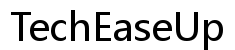Introduzione
Conoscere la velocità del processore del tuo Chromebook può essere cruciale per capire quanto bene il tuo dispositivo funziona. Che tu stia risolvendo problemi, pianificando un aggiornamento o semplicemente curioso, scoprire la velocità del tuo processore è un’informazione preziosa. Questa guida ti guiderà attraverso vari metodi per scoprire questa specifica, ti aiuterà a interpretare cosa significa questa velocità e offrirà consigli per massimizzare le prestazioni del tuo Chromebook.
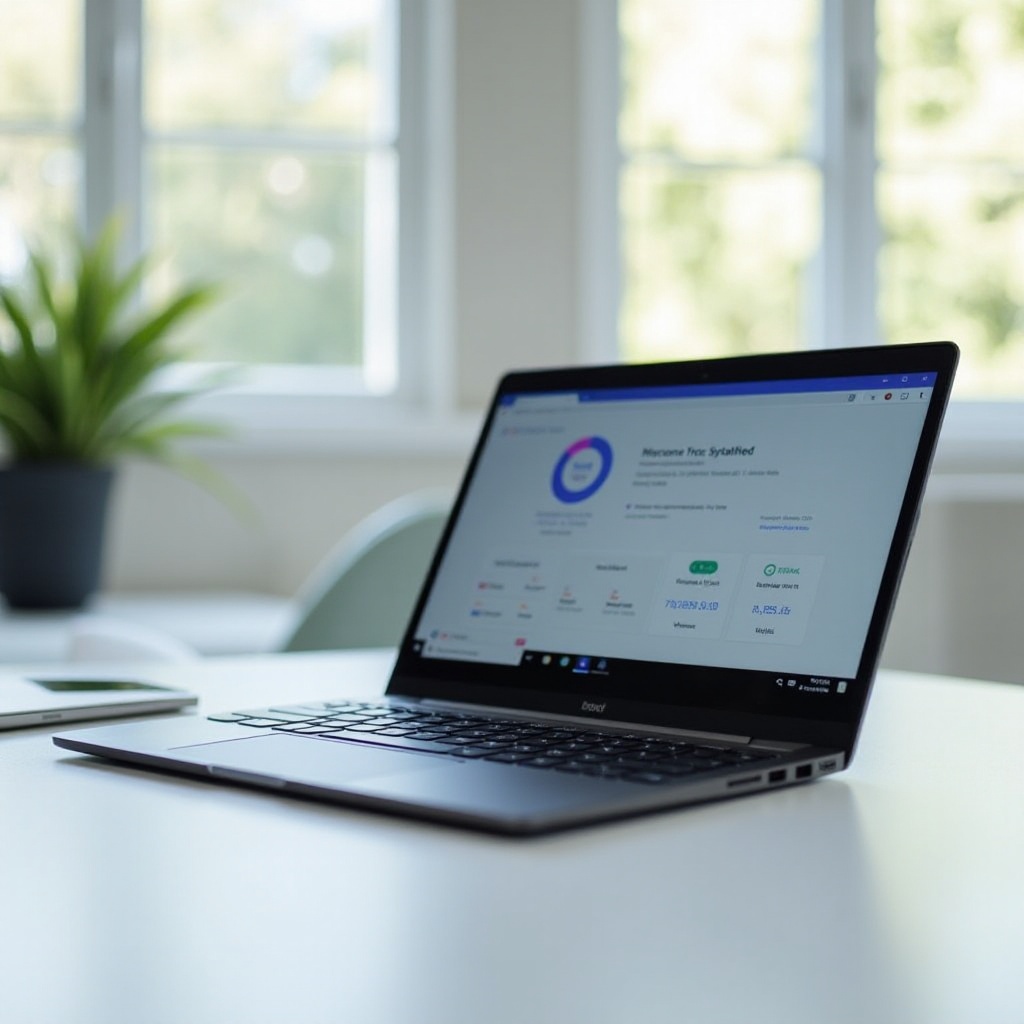
Comprendere la Velocità del Processore
La velocità del processore, spesso chiamata velocità di clock, misura quanti cicli il tuo CPU può eseguire per secondo. È espressa in gigahertz (GHz). Velocità più elevate generalmente portano a prestazioni più rapide, ma è importante considerare altri fattori come il numero di core e l’architettura specifica del processore. Comprendere questi elementi può fornire migliori intuizioni su come il tuo Chromebook performa rispetto ad altri.
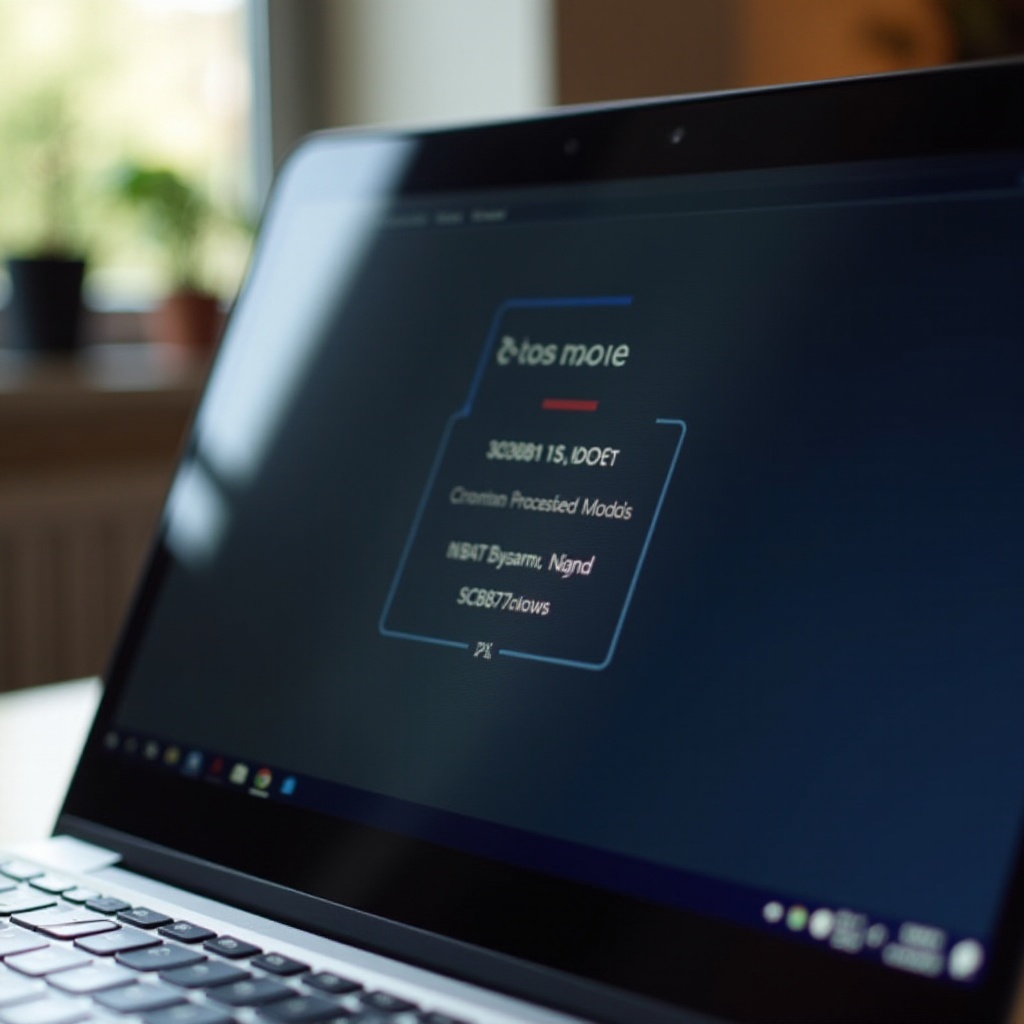
Metodi per Scoprire la Velocità del Processore del Tuo Chromebook
Ci sono diversi metodi per controllare la velocità del processore del tuo Chromebook. Questi vanno dalle impostazioni integrate agli strumenti di terze parti. Copriremo questi metodi in dettaglio in modo che tu possa scegliere quello che ti si addice meglio.
Utilizzo delle Impostazioni del Chromebook
- Accendi il tuo Chromebook e accedi.
- Fai clic sull’orario nell’angolo in basso a destra per aprire la barra di stato.
- Seleziona l’icona a forma di ingranaggio per aprire le Impostazioni.
- Scorri verso il basso e fai clic su ‘Informazioni su Chrome OS.’
- Successivamente, fai clic su ‘Dettagli Aggiuntivi.’
- Qui troverai informazioni sul tuo dispositivo, inclusa la CPU e la sua velocità.
Controllo tramite la Pagina di Sistema di Chrome
Un altro modo efficace per scoprire le informazioni sul processore è tramite la Pagina di Sistema di Chrome.
- Apri il tuo browser Chrome.
- Digita
chrome://systemnella barra degli indirizzi e premi Invio. - Cerca
cpuinfonell’elenco. - Fai clic su Espandi per visualizzare le specifiche dettagliate.
Le informazioni qui sono più tecniche ma forniscono dettagli completi sul tuo processore, inclusa la sua velocità.
Utilizzo di Strumenti di Terze Parti
In alternativa, puoi utilizzare app di terze parti per controllare la velocità del processore. Alcuni strumenti popolari includono:
- CPU-Z: Questo software offre rapporti dettagliati sull’hardware.
- Speccy: Un altro strumento completo che mostra varie statistiche hardware.
Scarica e installa uno di questi strumenti, e segui le istruzioni sullo schermo per trovare la velocità del tuo processore.
Interpretazione delle Specifiche della Velocità del Processore
Una volta ottenute le informazioni, il prossimo passo è interpretarle. Un numero di GHz più alto generalmente significa un processore più veloce. Tuttavia, considera il numero di core e thread, poiché più core permettono al tuo Chromebook di gestire più compiti simultaneamente. Ad esempio, un processore dual-core da 2.2 GHz può funzionare diversamente rispetto a un quad-core da 1.6 GHz. Comprendere queste sfumature ti aiuta a valutare le prestazioni del tuo Chromebook più accuratamente.
Risoluzione dei Problemi Comuni
Se scopri che la velocità del tuo processore è più lenta del previsto, potrebbe indicare diversi problemi, tra cui:
- Surriscaldamento: Assicurati che il tuo dispositivo sia ben ventilato e non si surriscaldi.
- Processi in Background: Troppe schede aperte o applicazioni in background possono rallentare la CPU.
- Aggiornamenti di Sistema: A volte, un aggiornamento può ottimizzare le prestazioni della CPU. Controlla gli aggiornamenti di sistema in Impostazioni > Informazioni su Chrome OS.
Massimizzare le Prestazioni del Tuo Chromebook
Per ottenere il massimo dal tuo processore, considera questi consigli:
- Chiudere Schede e Applicazioni Inutilizzate: Questo libera risorse della CPU.
- Cancellare Regularmente la Cache: Questo può aiutare il tuo dispositivo a funzionare più fluidamente.
- Utilizzare i Gestori di Attività: Identifica e interrompi i processi che consumano molte risorse tramite il task manager integrato (Shift + Esc).
Implementando queste pratiche, puoi migliorare le prestazioni complessive del tuo Chromebook.

Conclusione
Conoscere come scoprire la velocità del processore del tuo Chromebook è essenziale per valutarne le prestazioni. Utilizzando le impostazioni, la pagina di sistema o strumenti di terze parti, puoi ottenere le informazioni di cui hai bisogno. Comprendere e interpretare questi dati ti consente di risolvere i problemi in modo efficace e massimizzare le prestazioni del tuo dispositivo.
Domande frequenti
Come posso aggiornare il processore del mio Chromebook?
Non è possibile aggiornare il processore di un Chromebook in quanto è saldato sulla scheda madre. Tuttavia, assicurarsi che il sistema operativo Chrome sia regolarmente aggiornato può talvolta migliorare le prestazioni.
È possibile aggiornare la velocità del processore di un Chromebook?
No, il processore di un Chromebook non può essere aggiornato. La velocità del processore è fissata alle specifiche hardware del dispositivo.
Qual è considerata una buona velocità del processore per i Chromebook?
Una velocità del processore di 1,6 GHz è considerata adeguata per compiti di base. Per attività più intensive, è preferibile una velocità di 2,0 GHz o superiore.